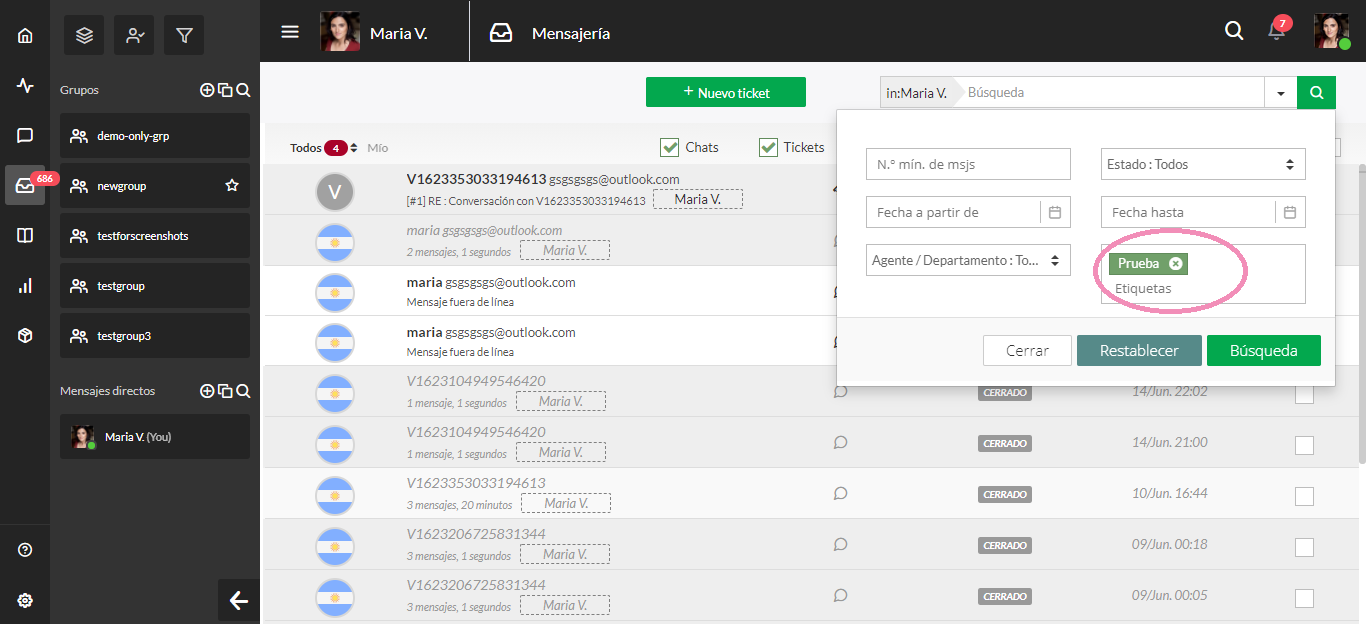Etiquetado de Tickets
Etiquetar tus tickets hace que sea mucho más fácil encontrarlos más adelante en función de las etiquetas que has utilizado.
Para comenzar a etiquetar tickets, abre un ticket en la sección Mensajería del Tablero de control.
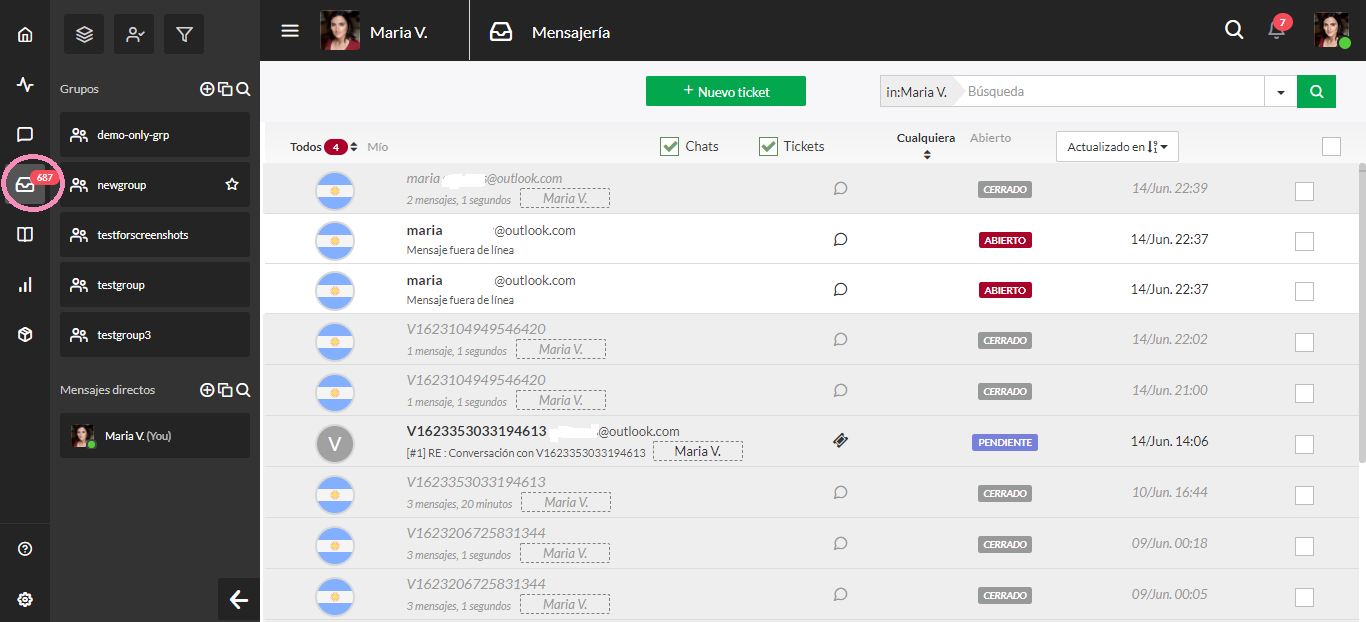
Si tienes varias propiedades, asegúrate de que actualmente estás viendo la correcta colocando el cursor sobre el ícono de hamburguesa en la parte superior del Tablero de control.
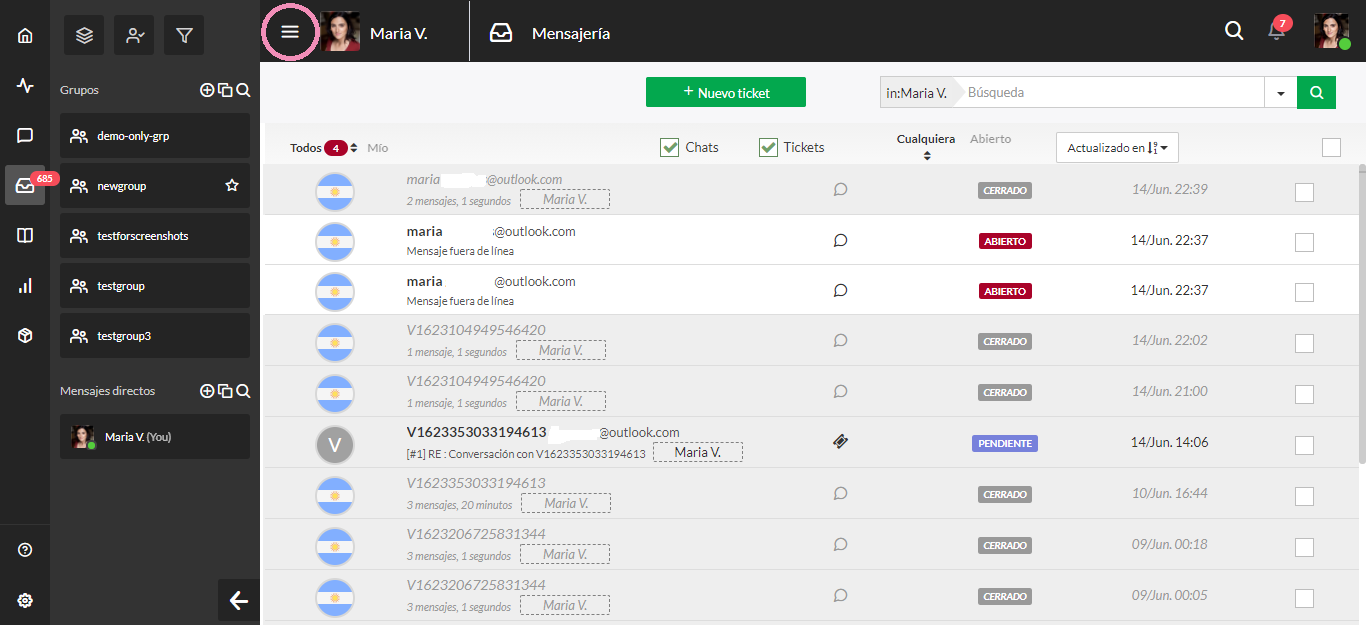
Haz clic en el ícono de Etiqueta de Chat en la esquina inferior derecha del ticket.
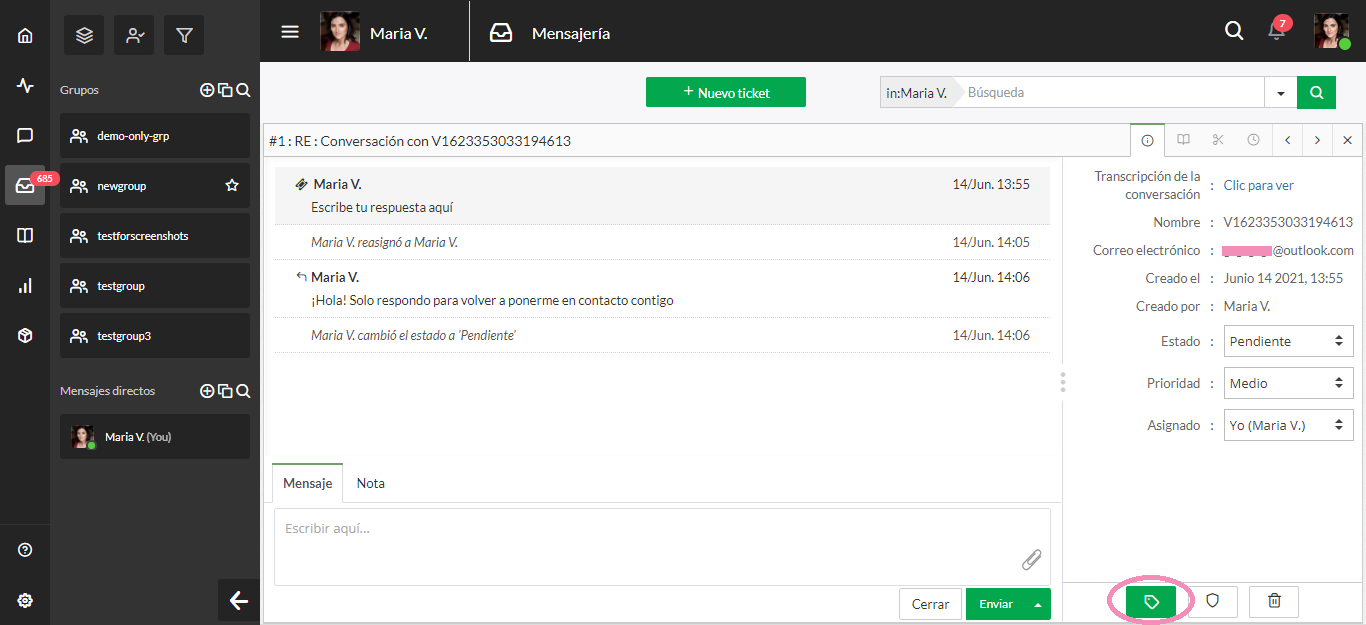
Ingresa una etiqueta en el cuadro de texto y haz clic en Guardar para asignarle una etiqueta a este ticket.
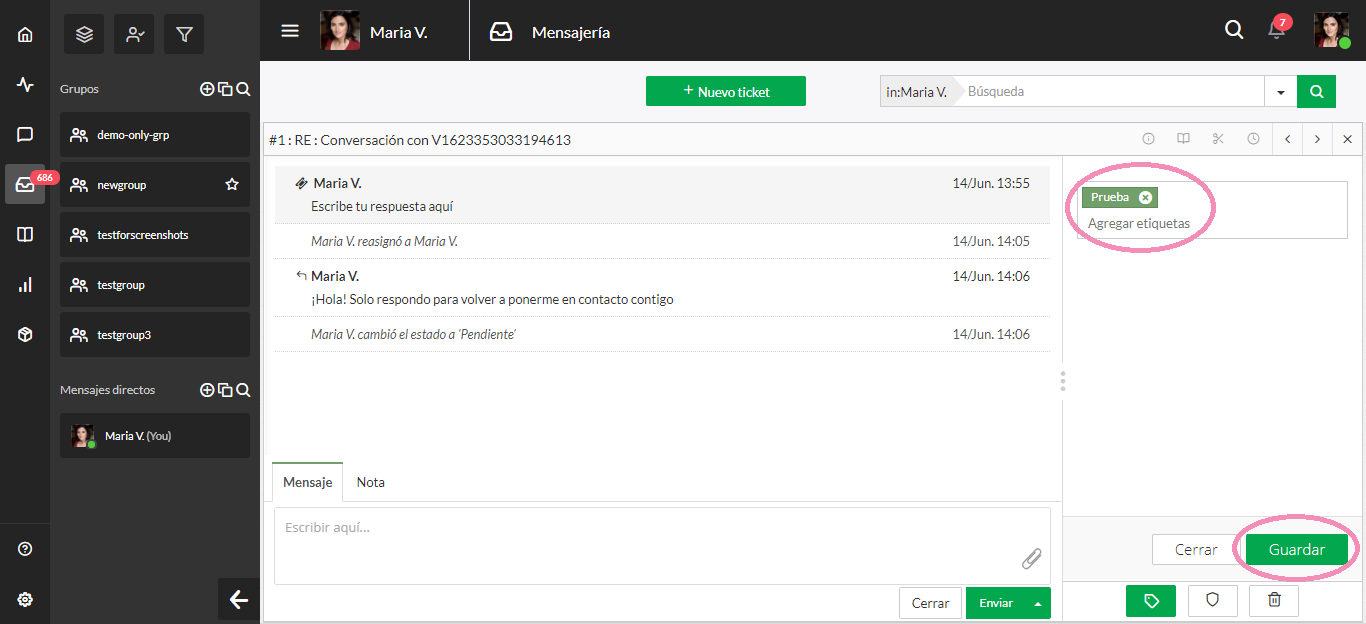
Ahora, cuando busques a través de las Etiquetas, podrás ver cada ticket asignado a esa etiqueta.